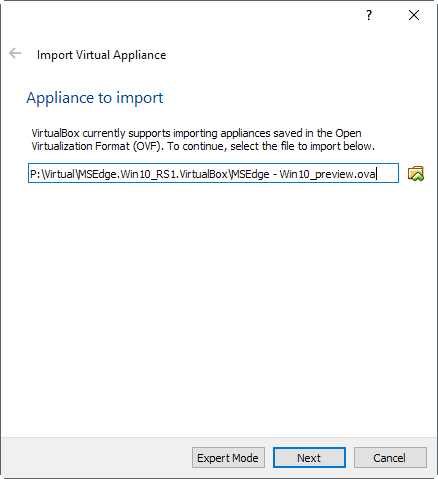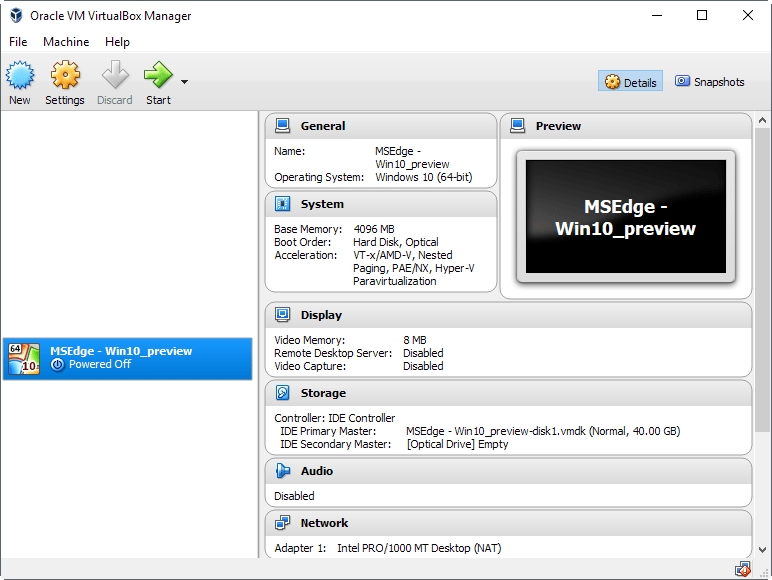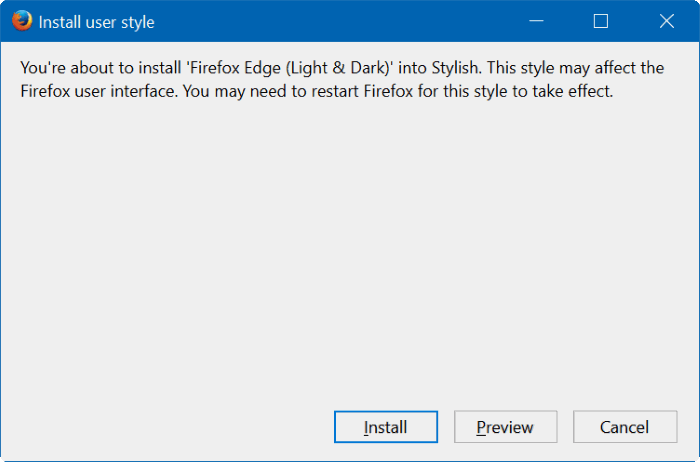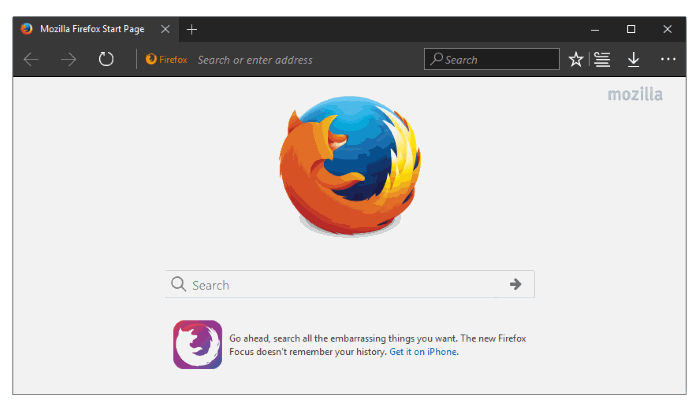Microsoft Edge, il browser predefinito fornito con ogni build di Windows 10, è amato da molti e odiato dalla maggior parte. Edge è un tentativo mezzo decente da parte di Microsoft di creare un browser utilizzabile che sia scattante. Se ti sei abituato a Edge, è sicuramente difficile cambiare. Se stai utilizzando una macchina precedente con Windows 7 o 8, potresti voler installare il browser Microsoft Edge su Windows 7 e Windows 8. Vediamo come puoi ottenere questa impresa su sistemi che eseguono Windows 7 e Windows 8.
Modi per installare il browser Edge su Windows 7 e Windows 8
Potresti sapere che Edge non è ufficialmente supportato nella versione precedente di Windows. Microsoft sta anche lavorando a una nuova versione di Edge, basata su Chromium, che è anche l'elemento costitutivo del browser Chrome. Sarà compatibile con Windows 7 e 8 in modo nativo. Tuttavia, fino all'arrivo della build stabile, puoi utilizzare le soluzioni alternative di seguito per ottenere Edge su un computer Windows 7 o Windows 8.
Metodo 1 – Utilizzo di Browserstack per eseguire Edge
Browserstack è una piattaforma di test cloud pensata per consentire agli sviluppatori di testare le proprie funzionalità su un browser che non hanno installato localmente. Browserstack ti consente di eseguire immagini virtuali e build virtuali in un ambiente cloud senza dover scaricare pesanti software di macchine virtuali e immagini di sistema per eseguire programmi.
Microsoft ha stretto una partnership con Browserstack per consentire l'utilizzo gratuito di Edge sulla sua piattaforma. La pagina è accessibile qui. Tuttavia, dovrai creare un account prima di potervi accedere.
- Apri la pagina Browserstack.
- Accedi e vai alla tua dashboard.
- Dal menu a sinistra, seleziona Microsoft e seleziona Windows 10
- Fare clic su Edge e la virtualizzazione dovrebbe iniziare.
- Questo avvierà una macchina virtuale localizzata che viene eseguita sul cloud nel tuo browser stesso e ti consentirà di utilizzare Edge all'interno del tuo browser.

Browserstack ha alcuni problemi di latenza che riscontrerai a causa della piattaforma completamente virtualizzata nel cloud. Tuttavia, ti offre un modo semplice per utilizzare Edge sul tuo sistema.
Metodo 2 – Utilizzo di una macchina virtuale sul sistema per installare il browser Edge localmente
Per questo metodo, devi installare un software di virtualizzazione sul tuo sistema come Virtualbox, Vagrant, Hyper-V o VMWare. Diamo un'occhiata a come è possibile installare il browser Edge su Windows 7 e Windows 8 in VirtualBox.
- Scarica Virtual Box e installalo sul tuo sistema.
- Assicurati di avere 7-Zip o Winrar per estrarre l'immagine.
- Scarica l'immagine della VM per Edge dal sito Web di Microsoft.
- Seleziona MSEdge su Win10 (x64) Stable 1809 in Virtual Machine e seleziona platform come VirtualBox.
- Estrai tutti i file dallo zip che hai scaricato e salvali preferibilmente sul desktop.
- Apri Virtual Box e premi Control + I
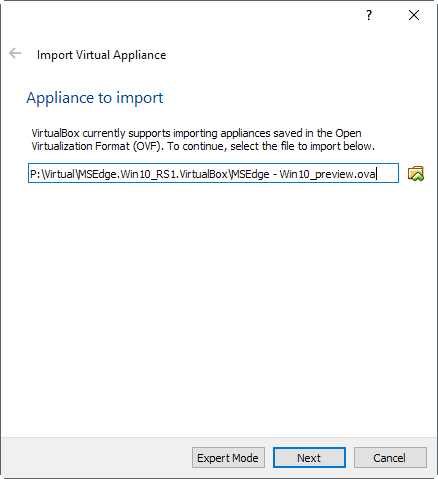
- Fare clic sull'icona del file piccolo e accedere al file estratto dal passaggio 3. Avrà un'estensione .ova.
- Fare clic su Avanti, verrà visualizzata una pagina di configurazione hardware. Configuralo secondo il tuo sistema. Una configurazione sicura è dal 30 al 50% delle risorse del tuo sistema. Assicurati che almeno 2 GB di RAM siano allocati alla VM.
- Al termine, fai clic su Importa e consenti il completamento del processo. Potrebbero volerci alcuni minuti.
- La dashboard di VirtualBox si aprirà dopo la configurazione. Fai clic su MSEdge-Win10_preview e dovresti essere indirizzato a un desktop virtuale nella VM.
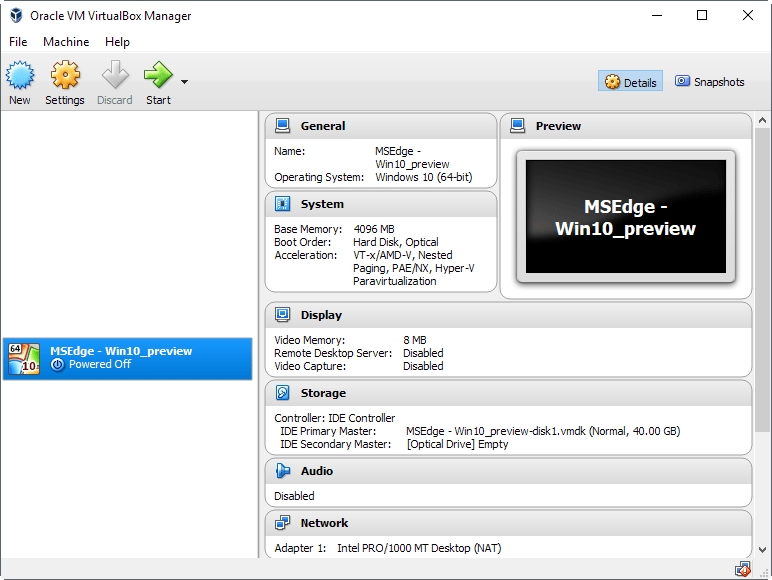
- Il nome utente predefinito è IEUser e la password è Passw0rd!
- Una volta effettuato l'accesso, potrai fare clic sulla piccola e Icona per aprire e utilizzare Edge.
- Sarai in grado di utilizzare Edge come se fosse installato localmente sul tuo computer.
Alcune cose che dovresti tenere a mente -
- Le immagini della VM scadono dopo 90 giorni ed è necessario reinstallarla.
- Tutti i dati salvati nella VM si cancellano da soli quando un'immagine scade.
- Si consiglia di conservare un'istantanea delle impostazioni e dei file per facilità d'uso.
Metodo 3 – Rendi il tuo browser attuale simile a Edge
Edge ha un'interfaccia utente buona, minimale e pulita. Potrebbe piacerti il suo aspetto e se è quello che stai cercando, puoi far sembrare Firefox come Edge con l'aiuto di un tema. Attualmente, solo Firefox supporta il tema, quindi se sei un utente di Chrome, Opera o Internet Explorer, sei sfortunato. Per scuoiare Firefox per sembrare bordo -
- Scarica e installa un plug-in chiamato Stylish dal repository di Firefox.
- Una volta installato, vai alla pagina degli stili utente.
- Fare clic su Installa con Stylish.
- Puoi scegliere tra temi chiari e scuri durante l'installazione.
- Fai clic su Installa e verrà visualizzata una finestra, puoi scegliere di visualizzarla in anteprima o installarla direttamente.
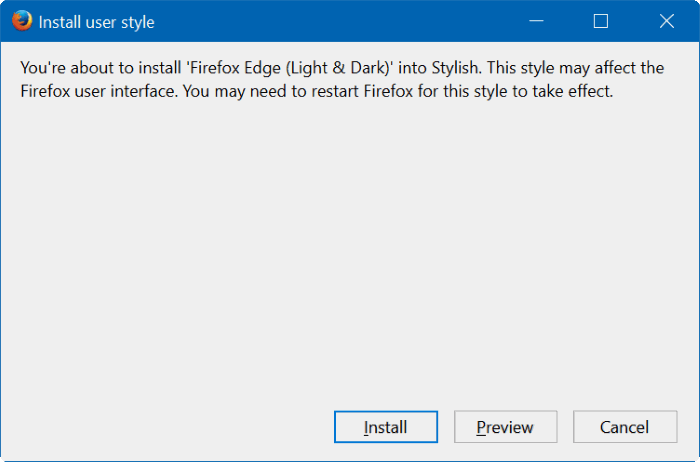
- Una volta installato, voilà! Il tuo Firefox inizierà ad assomigliare a Edge come puoi vedere nell'immagine.
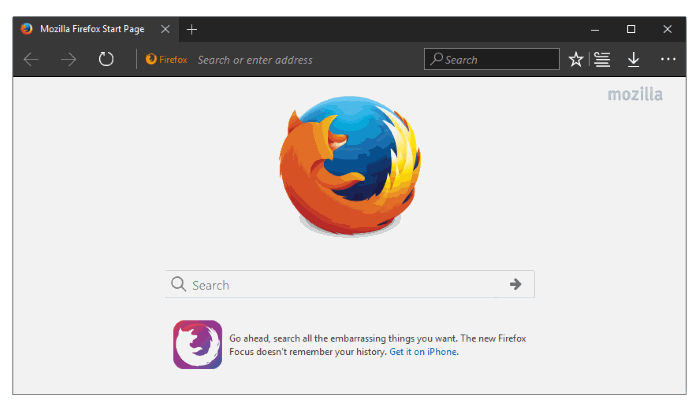
Il modo più semplice ed efficace per sperimentare Edge
Sebbene queste soluzioni alternative ti consentano di utilizzare Edge, non sono le soluzioni migliori. Il modo più semplice per utilizzare Edge è installare Windows 10 sul tuo sistema. Puoi facilmente eseguire l'aggiornamento dal tuo computer Windows 7 o Windows 8 a Windows 10 utilizzando lo strumento di creazione di Windows Media. Windows 10 offre una serie di nuove funzionalità di usabilità e sicurezza e ti consiglio vivamente di eseguire l'aggiornamento, soprattutto se stai ancora utilizzando Windows 7.

Allo stesso tempo, se non vuoi ricorrere alle soluzioni alternative sopra elencate solo per installare Edge su Windows non supportato, puoi semplicemente scaricare la build Dev di Edge basata su Chromium, che ora è ufficialmente disponibile per Windows 7, Windows 8 e Windows 8.1. Vale la pena notare che poiché si tratta di una build per sviluppatori, sarebbe meno stabile di una build finale.

Come puoi disinstallare Edge?
Se sei una persona che non sopporta Edge sul tuo computer Windows 10, ecco un articolo con una procedura passo passo per disinstallare il browser Edge. Ci sono alcune buone ragioni per cui dovresti semplicemente lasciarlo inattivo. Tuttavia, se lo desideri, puoi disinstallarlo.
Se hai commenti o suggerimenti, sentiti libero di condividerli nella sezione commenti qui sotto.
tag: BrowserChromeChromiumMicrosoft EdgeWindows 10Windows 8